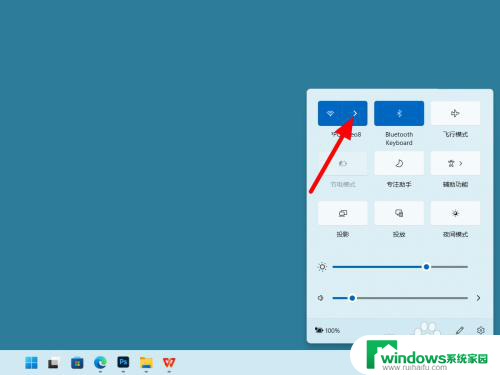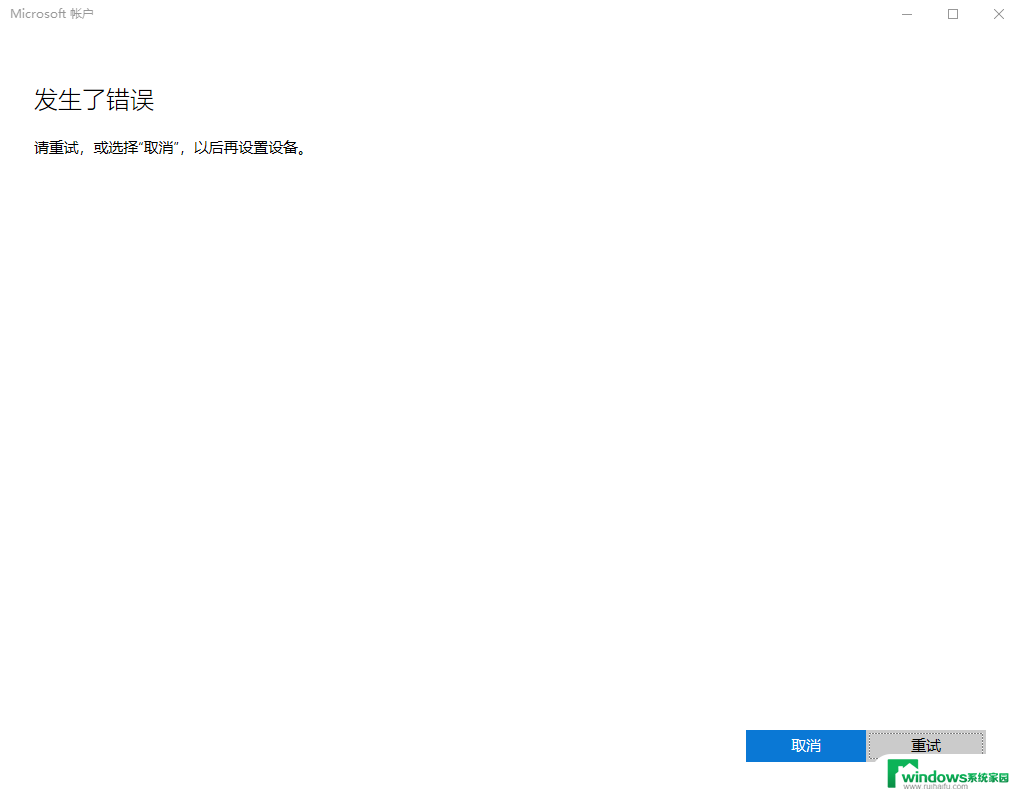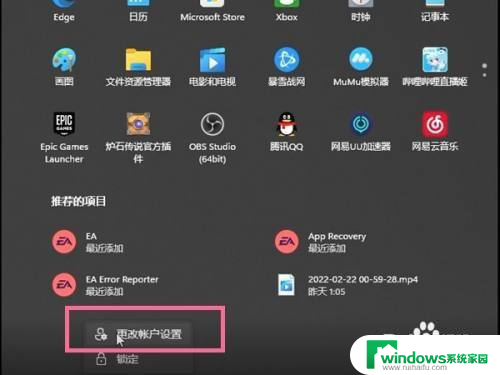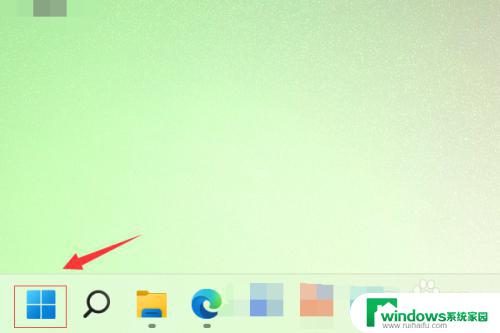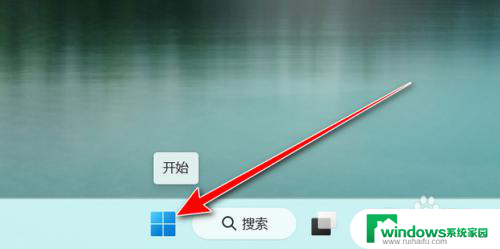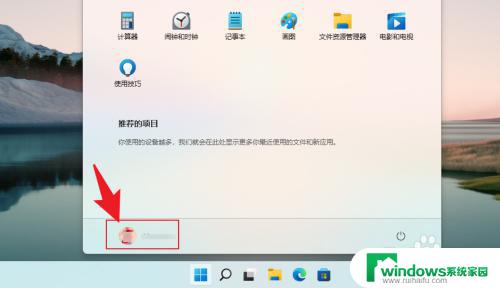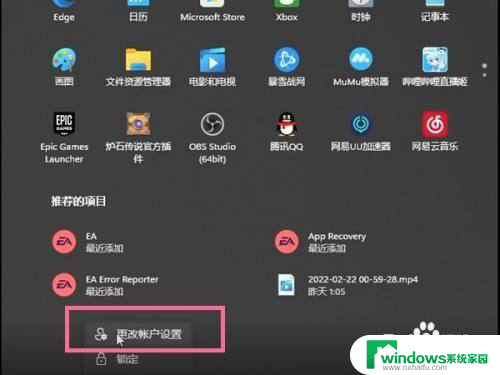windows11怎么登陆微软账号 Win11 Microsoft账户登录教程
windows11怎么登陆微软账号,Windows 11是微软最新发布的操作系统,它带来了许多全新的功能和改进,要充分体验Windows 11的所有功能,我们需要先登录微软账号。微软账号是一种与Windows系统密切相关的账号,它不仅可以帮助我们管理个人信息和设置,还可以让我们享受到更多的个性化和云服务。如何在Windows 11上登录微软账号呢?接下来我们将一起来看看Windows 11 Microsoft账户登录的详细教程。
方法如下:
1.点击“开始”按钮,在“开始”页面点击“所有应用”。
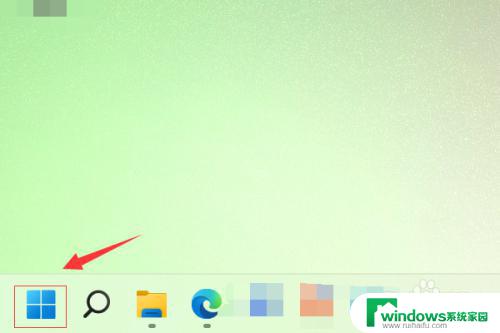
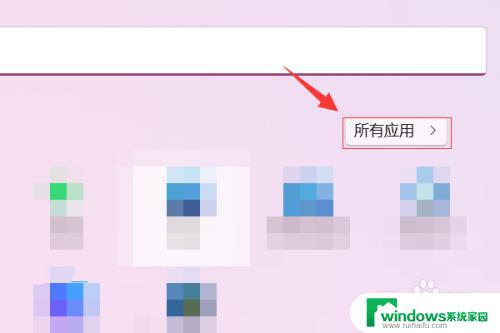
2.在“所有应用”页面点击“设置”。
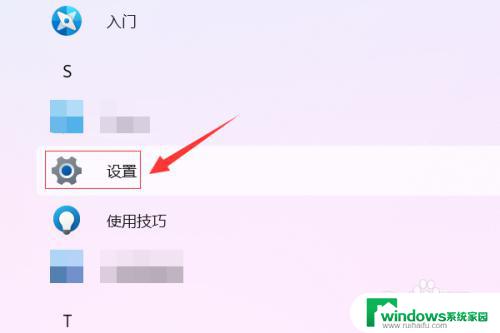
3.在“设置”页面中,点击左侧的“帐户”按钮。
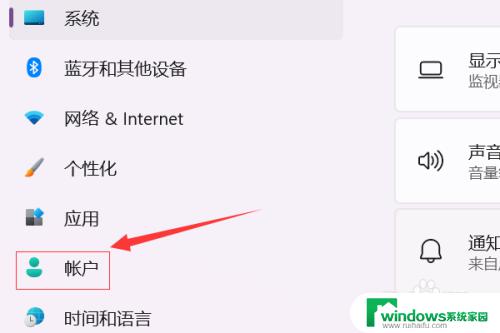
4.在右侧“帐户”页面点击“帐户信息”。
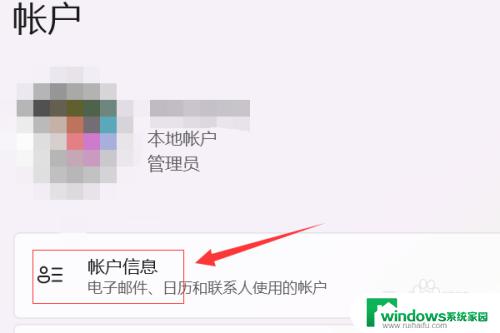
5.点击“帐户设置”右侧的“改用Microsoft帐户登录”。
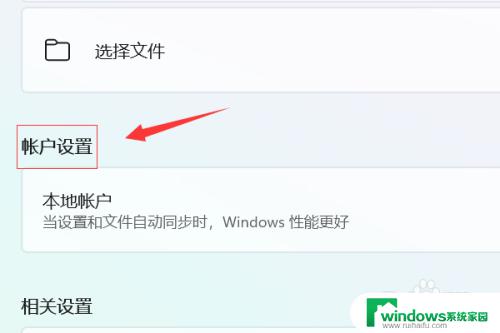
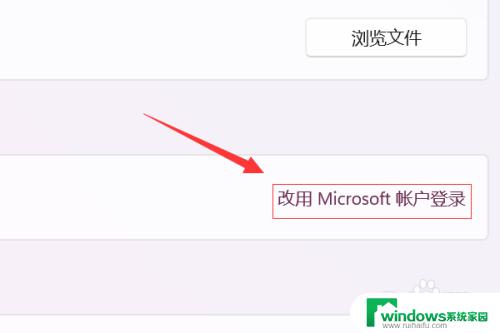
6.在弹出的“Microsoft帐户”对话框中,输入账号和密码,点击“登录”。
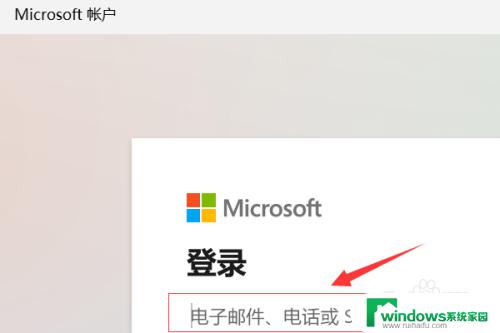
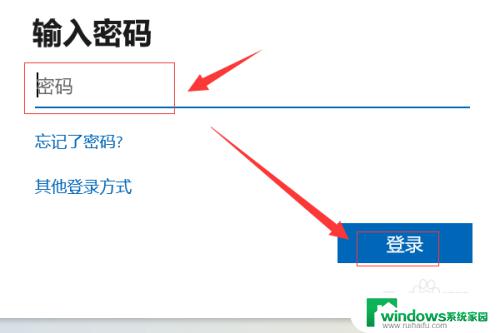
7.最后,输入当前的Windows密码点击“下一步”即可完成Microsoft账户登录。
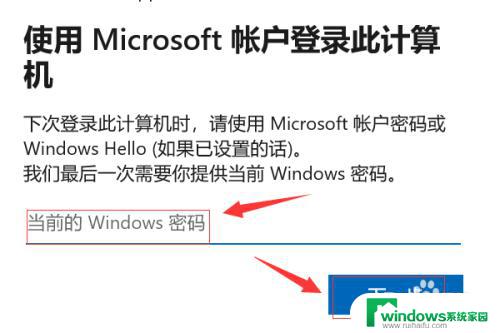
以上就是 Windows 11 如何登录微软账号的全部内容,如果您遇到同样的问题,可以参考小编的方法进行处理,希望对大家有所帮助。